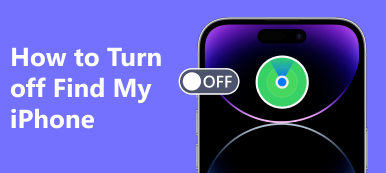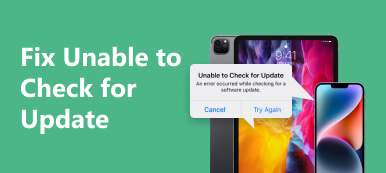“Ik probeer in te loggen op mijn iPhone, maar krijg steeds het bericht er is een fout opgetreden bij het verbinden met de Apple ID-server, hoe herstel je het?" Wanneer u geen verbinding kunt maken met de Apple ID-server, heeft u geen toegang tot de meeste Apple-services, zoals de App Store, iCloud, Apple Music, enz. Dat is echt een grote hoofdpijn die uw werk of dagelijkse leven in de wacht kan zetten . Gelukkig kun je de oplossingen in dit ene artikel vinden.

- Deel 1: Mogelijke redenen voor een fout bij het verbinden met de Apple ID-server
- Deel 2: Hoe u een fout bij het verbinden met de Apple ID-server kunt oplossen
- Deel 3: Veelgestelde vragen over er is een fout opgetreden bij het verbinden met de Apple ID-server
Deel 1: Mogelijke redenen voor een fout bij het verbinden met de Apple ID-server
Voordat u problemen oplost, moet u de mogelijke redenen begrijpen die leiden tot een fout bij het verbinden met de Apple ID-server. De gemeenschappelijke factoren die kunnen bijdragen aan de fout zijn onder meer:
1. Problemen met de internetverbinding.
2. De Apple ID-server is offline.
3. VPN- of antivirusinstellingen.
4. Verouderde software.
5. Onjuiste datum- en tijdinstellingen.
6. Er is een onbekende fout opgetreden met uw Apple ID.
Deel 2: Hoe u een fout bij het verbinden met de Apple ID-server kunt oplossen
Oplossing 1: controleer uw internetverbinding

Zodra u het bericht ziet dat er een fout is opgetreden bij het verbinden met de Apple ID-server, moet u eerst uw internetverbinding controleren in de app Instellingen. Als u verbinding maakt met mobiele data, schakel dan over naar een Wi-Fi-netwerk. Dit laatste is stabieler dan het eerste.
Oplossing 2: controleer de status van Apple-servers

De fout bij het verbinden met de Apple ID-server treedt op wanneer de Apple-servers niet beschikbaar zijn. Met andere woorden: u kunt de status van Apple-servers beter controleren door in een browser naar www.apple.com/support/systemstatus/ te gaan. Als sommige servers zijn gemarkeerd met gele of rode pictogrammen, wacht dan tot ze weer werken en probeer vervolgens in te loggen op uw Apple ID.
Oplossing 3: reset netwerkinstellingen
Als u een VPN-service hebt gebruikt of gebruikt en er treedt een fout op bij het verbinden met de Apple ID-server, kunt u het beste de VPN verwijderen en uw netwerkinstellingen opnieuw instellen. Hiermee worden de gegevens of bestanden op uw iPhone niet verwijderd.

Stap 1 Voer de app Instellingen uit.
Stap 2 Navigeer naar Algemeen, iPhone overzetten of resetten en Reset op iOS 15 of hoger. Voor iOS 14 of eerder gaat u naar Algemeen, En vervolgens Reset.
Stap 3 Tik Reset netwerk instellingenen voer uw iPhone-toegangscode in.
Stap 4 Wacht tot je iPhone opnieuw is opgestart en probeer opnieuw in te loggen op je Apple ID.
Oplossing 4: update uw software
Zoals eerder vermeld, kan verouderde software tot verschillende problemen leiden, waaronder de fout bij het verbinden met de Apple ID-server op de iPhone. Met andere woorden: u moet uw apparaat altijd up-to-date houden.

Stap 1 Kies Algemeen in de app Instellingen.
Stap 2 Tik software bijwerken om naar updates te zoeken.
Stap 3 Als er een beschikbaar is, tikt u op Download en installeer. U kunt ook inschakelen Automatische updates om uw apparaat up-to-date te houden.
Oplossing 5: juiste datum en tijd
Een van de vreemdste bugs op iOS heeft te maken met onjuiste datum en tijd, wat af en toe de communicatie tussen je telefoon en Apple-servers verstoort en de fout veroorzaakt bij het verbinden met de Apple ID-server.

Stap 1 Voer uw app Instellingen uit.
Stap 2 Navigeer naar Algemeen, En vervolgens Datum en tijd.
Stap 3 Schakel de Automatisch instellen keuze. U kunt de datum en tijd ook corrigeren door de kiezer aan te passen.
Oplossing 6: verwijder Apple ID van uw iPhone
De laatste maar daarom niet minder belangrijke oplossing om de fout bij het verbinden met de Apple ID-server op uw iPhone te verhelpen, is door uw account van uw handset te verwijderen. Omdat je geen verbinding kunt maken met de Apple ID-server, heb je een krachtig hulpmiddel nodig, zoals Apeaksoft iOS-ontgrendelaar, om de klus te klaren.

4,000,000 + downloads
Forceer het eenvoudig verwijderen van uw Apple ID van een iPhone of iPad.
U hebt uw toegangscode of Apple ID-wachtwoord niet nodig.
Beschikbaar voor een breed scala aan situaties, zoals fouten bij het verbinden met de Apple ID-server, iPhone zegt: Kan niet activeren, Etc.
Ondersteuning voor bijna alle iPhones en iPad-modellen.
Hier zijn de stappen om Apple ID te verwijderen wanneer de fout bij het verbinden met de Apple ID-server optreedt:
Stap 1Maak verbinding met je iPhoneStart dit hulpprogramma voor het verwijderen van Apple ID nadat u het op uw computer hebt geïnstalleerd. Kies de modus Apple ID verwijderen en verbind uw iPhone met dezelfde computer met een Lighting-kabel. Zodra uw apparaat is gedetecteerd, klikt u op de Start knop om verder te gaan.
 Stap 2Verwijder Apple ID
Stap 2Verwijder Apple IDAls Zoek mijn is uitgeschakeld op uw iPhone, verwijdert de software uw Apple ID rechtstreeks.
Als Zoek mijn is ingeschakeld en u iOS 11.3 of eerder gebruikt, reset dan alle instellingen op uw apparaat en de software zal beginnen te werken.
Als Zoek mijn is ingeschakeld en u iOS 11.4 of hoger gebruikt, voert u dit in 0000 en klik op Bevestigen in de interface. Controleer uw apparaatinformatie en druk op de Start knop om firmware te downloaden. Voer ten slotte 0000 in en druk op ontsluiten.
Wanneer het verwijderen van Apple ID is voltooid, logt u opnieuw in op uw Apple ID of maak een nieuwe Apple ID aan.

Deel 3: Veelgestelde vragen over er is een fout opgetreden bij het verbinden met de Apple ID-server
Waarom heb ik geen toegang tot mijn Apple ID?
Als u beperkingen hebt ingeschakeld op uw apparaat, heeft u geen toegang tot uw Apple ID-instellingen.
Kan ik mijn Apple ID-server wijzigen?
Ja. Zodra u uw land wijzigt, wordt uw Apple ID-server automatisch aangepast.
Hoe kan ik een fout bij het verbinden met de Apple ID-server op Mac oplossen?
Om een fout bij het verbinden met een Apple ID-server op een Mac op te lossen, kunt u de status van Apple-servers controleren, overschakelen naar een goede Wi-Fi-verbinding, VPN's uitschakelen, uitloggen bij uw Apple ID en opnieuw inloggen, uw Apple bijwerken ID-wachtwoord, stel de datum en tijd in op automatisch en update uw Mac.
Conclusie
Na onze probleemoplossing moet u het fout bij het verbinden met de Apple ID-server. Soms treedt de bug plotseling op en hebt u geen toegang tot essentiële functies en Apple-services op uw handset. Het goede nieuws is dat u het probleem efficiënt kunt oplossen. Met Apeaksoft iOS Unlocker kunt u bijvoorbeeld uw Apple ID verwijderen en opnieuw inloggen op uw inloggegevens. Als u andere problemen heeft, kunt u deze hieronder opschrijven.



 iPhone Data Recovery
iPhone Data Recovery iOS systeemherstel
iOS systeemherstel iOS-gegevensback-up en -herstel
iOS-gegevensback-up en -herstel iOS-schermrecorder
iOS-schermrecorder MobieTrans
MobieTrans iPhone overdracht
iPhone overdracht iPhone Eraser
iPhone Eraser WhatsApp-overdracht
WhatsApp-overdracht iOS-ontgrendelaar
iOS-ontgrendelaar Gratis HEIC Converter
Gratis HEIC Converter iPhone-locatiewisselaar
iPhone-locatiewisselaar Android Data Recovery
Android Data Recovery Broken Android Data Extraction
Broken Android Data Extraction Back-up en herstel van Android-gegevens
Back-up en herstel van Android-gegevens Telefoonoverdracht
Telefoonoverdracht Gegevensherstel
Gegevensherstel Blu-ray-speler
Blu-ray-speler Mac Cleaner
Mac Cleaner DVD Creator
DVD Creator PDF Converter Ultimate
PDF Converter Ultimate Windows Password Reset
Windows Password Reset Telefoon Spiegel
Telefoon Spiegel Video Converter Ultimate
Video Converter Ultimate video Editor
video Editor Scherm opnemer
Scherm opnemer PPT naar video-omzetter
PPT naar video-omzetter Slideshow Maker
Slideshow Maker Gratis Video Converter
Gratis Video Converter Gratis schermrecorder
Gratis schermrecorder Gratis HEIC Converter
Gratis HEIC Converter Gratis videocompressor
Gratis videocompressor Gratis PDF-compressor
Gratis PDF-compressor Free Audio Converter
Free Audio Converter Gratis audiorecorder
Gratis audiorecorder Gratis video-joiner
Gratis video-joiner Gratis beeldcompressor
Gratis beeldcompressor Gratis achtergrondwisser
Gratis achtergrondwisser Gratis afbeelding Upscaler
Gratis afbeelding Upscaler Gratis watermerkverwijderaar
Gratis watermerkverwijderaar iPhone-schermvergrendeling
iPhone-schermvergrendeling Puzzle Game Cube
Puzzle Game Cube